WhatsApp sender ikke meldinger: Topp 3 løsninger
Siden WhatsApp ble grunnlagt tilbake i 2022, har det blitt brukt globalt for kommunikasjon. Per i dag bruker over 1 milliard brukere WhatsApp til å chatte på daglig basis. Imidlertid er feil overalt, og som et resultat, mange ganger WhatsApp virker ikke skikkelig. De fleste smarttelefonbrukere, både iOS- og Android-kunder, kan på et tidspunkt ha kommet over problemene med at WhatsApp-meldinger ikke blir sendt. Vanligvis kan en ustabil internettforbindelse, utilstrekkelig lagring, ufullstendig verifisering under installasjonen eller blokkering av en viss kontakt være årsaken til et slikt problem.
Nå som vi har vært gjennom årsakene til at du ikke trenger å bry deg om ‘hvorfor WhatsApp-meldingen din ikke blir sendt?’ I denne artikkelen vil vi introdusere feilsøkingstipsene for å fikse WhatsApp-meldinger som ikke sender feil på iOS- og Android-enheter. La oss starte.
Del 1: Feilsøking av WhatsApp som ikke sender meldinger på iPhone
Vil du sende en WhatsApp til vennen din på iPhone, men støter på problemet ‘WhatsApp sender ikke meldinger’? Her har vi illustrert noen metoder for å fikse dette problemet.
1. Sjekk nettverkstilkoblingen
Forsikre deg om at du er koblet til en aktiv mobil- eller Wi-Fi-tilkobling. Du kan sjekke nettverkstilkoblingen din ved å navigere til telefonens ‘Innstillinger’ og slå på ‘Mobildata’. Ved Wi-Fi-tilkobling, slå på Wi-Fi og oppgi riktig passord for å koble til. Hvis dette ikke fungerer, prøv å slå av internettforbindelsen (enten Wi-Fi eller mobildata) og vent i 10 sekunder. Slå den på og se om den fungerer.
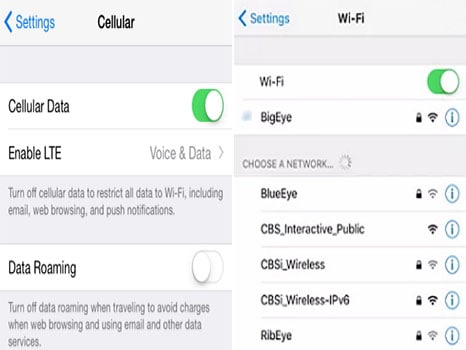
2. Start iPhone på nytt
Når du har sikret nettverkstilkoblingen din, hvis fortsatt meldingssendingsproblemet ikke er løst, prøv å starte iPhone på nytt. Dette kan være en flott løsning og den enkleste som når du starter enheten på nytt, den fikser ganske enkelt mindre feil.
For iPhone 8 og tidligere, trykk lenge på sideknappen eller toppknappen til glidebryteren vises. Dra glidebryteren for å slå av iPhone.
For iPhone X, trykk lenge på både ‘side’ og ‘volum’-knappen; hold nede til glidebryteren vises.
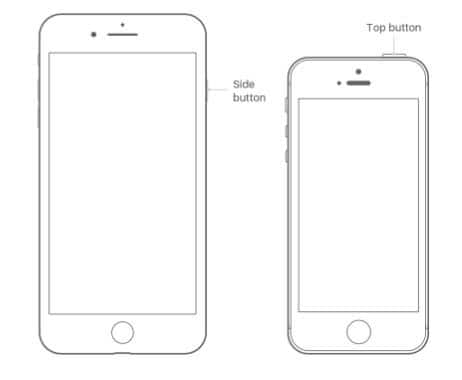
3. Frigjør litt plass fra iPhone-lagring
Slett uønskede filer og programmer fra iPhone. For å gjøre dette, naviger til ‘Innstillinger’, og velg deretter fanen ‘Generelt’. Under den generelle fanen klikker du på fanen ‘Bruk/iPhone-lagring’ og går til ‘Administrer lagring’. Slett alle unødvendige filer.
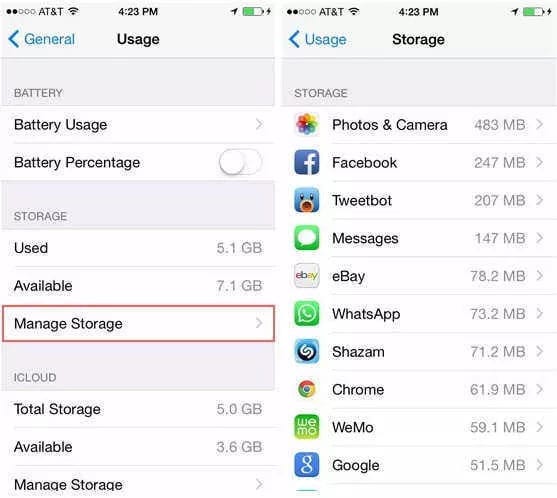
4. Installer WhatsApp på nytt
Hvis ingenting ovenfor fungerer, er den enkleste måten å installere WhatsApp på nytt på iPhone. Før du installerer på nytt, sørg for at du har en sikkerhetskopi. For å installere det på nytt, trykk og hold WhatsApp-ikonet til det vrikker. Trykk deretter på ‘Slett’ for å bekrefte.
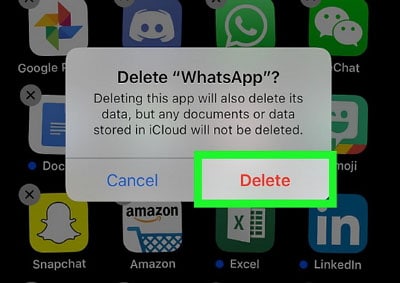
For å installere, gå til ‘App Store’ og se etter appen. Installer den og sett opp WhatsApp.
5. Tilbakestill iPhone
Fortsatt hvis WhatsApp-meldingen ikke sender problemet vedvarer, er siste alternativ å tilbakestille iPhone. Spesielt nevnes, dataene vil bli slettet etter at du har utført denne metoden. Så prøv dette bare hvis du har sikkerhetskopiering eller du er komfortabel med det. For å gjøre dette, naviger til ‘Innstillinger’ og bla gjennom alternativet ‘Generelt’. Trykk på ‘Tilbakestill’ og velg til slutt ‘Slett alt innhold og innstillinger’.
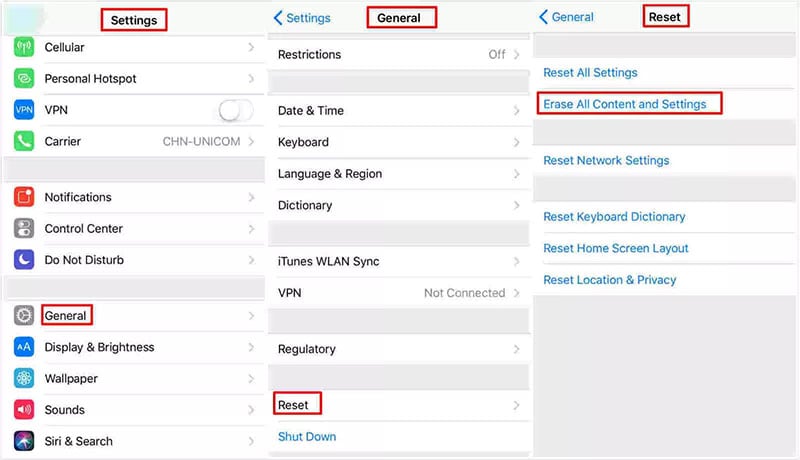
Del 2: Feilsøking av WhatsApp som ikke sender meldinger på Android
I likhet med iPhone-brukere rapporterte Android-brukere også ‘WhatsApp-melding sender ikke’ feil. Finn ut hvordan du løser dette ved å følge trinnene nedenfor.
1. Sjekk tilkoblingen
I likhet med iPhones, må du først sørge for å sjekke internett. Sørg for at enheten din er koblet til enten ‘Wi-Fi’ eller at ‘Mobildata’ er aktiv. Noen ganger, på grunn av en ustabil tilkobling, blir ikke meldinger levert. Som du gjorde ovenfor, prøv å deaktivere og aktivere internettforbindelsen.
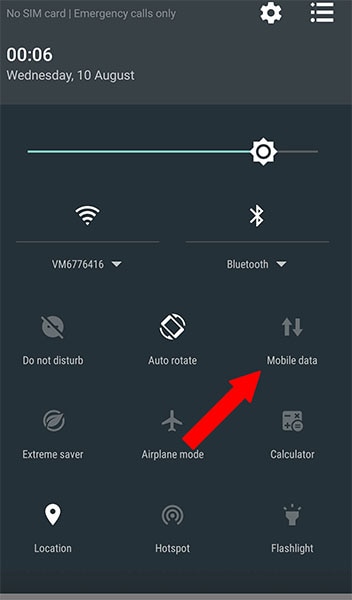
2. Tøm bufferen
Etter det anbefaler vi deg å frigjøre WhatsApp-bufrede data fra telefonminnet. For å gjøre det, åpne ‘Innstillinger’, velg ‘Apper’ og åpne ‘Administrer apper’. Finn og åpne WhatsApp, trykk på ‘Lagring’ -fanen, fjern til slutt data; og start enheten på nytt.
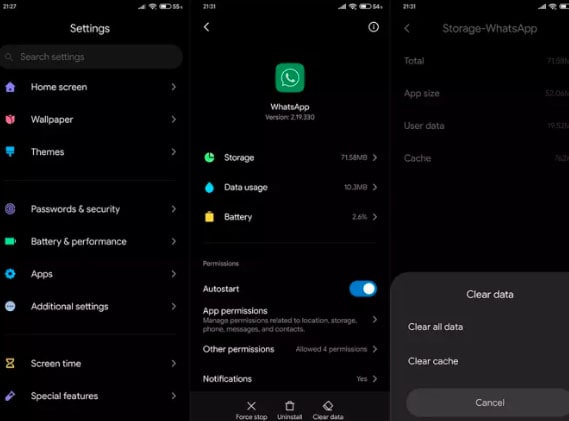
3. Start Android-telefonen på nytt
Start telefonen på nytt hvis problemet ikke løser seg. Slå den av, vent i ca. 30 sekunder, og slå deretter på telefonen.
4. Installer WhatsApp på nytt
For å gjøre dette, sikkerhetskopier du først WhatsApp lokalt, og avinstaller deretter appen. For å avinstallere, trykk lenge på ‘WhatsApp-ikonet’, avinstalleringsalternativet vises, velg det. For å installere, gå til Play Store, søk etter WhatsApp og installer. Bekreft riktig for å sikre riktig kommunikasjon.
Del 3: Effektiv løsning for å sikkerhetskopiere og gjenopprette WhatsApp: DrFoneTool – WhatsApp Transfer
Hvis sikkerhetskopiering og gjenoppretting av WhatsApp er din bekymring, DrFoneTool – WhatsApp Transfer kan være en løsning på det. Et smart sikkerhetskopierings- og gjenopprettingsverktøy for Android- og IOS-enheten din for å spare plass, faktisk! Ved å bruke dette kan hvem som helst trekke ut og overføre WhatsApp raskt og trygt med et enkelt grensesnitt. Ikke bare WhatsApp, du kan bruke DrFoneTool – WhatsApp Transfer i dataoverføring, sikkerhetskopiering og gjenoppretting av Wehcat, Viber, Kik, Line chat inkludert vedlegg enkelt og fleksibelt.
Det beste med verktøyet er at det kan hjelpe deg med å forhåndsvise sikkerhetskopien, og du kan gjenopprette den når som helst. Fortell oss hvordan du kan utføre sikkerhetskopiering og gjenoppretting med dette.
Start nedlasting Start nedlasting
Opplæring: Hvordan DrFoneTool – WhatsApp Transfer fungerer
Trinnene for å sikkerhetskopiere og gjenopprette data for både iPhone- og Android-enheter er de samme.
Sikkerhetskopier WhatsApp-melding på iPhone og Android med ett klikk
Trinn 1: Last ned verktøyet og start
Først last ned og installer DrFoneTool – WhatsApp Transfer-verktøyet på din PC. Kjør den og klikk på ‘WhatsApp Transfer’-fanen du kan se på hovedgrensesnittet.

Trinn 2: Velg Alternativ
Nå, fra venstre panel, velg ‘WhatsApp’ -fanen og gå til ‘Sikkerhetskopier WhatsApp-meldinger’.

Trinn 3: Koble enheten til PC-en
Koble enheten til PC-en din med en USB-/lyskabel. DrFoneTool vil automatisk skanne og oppdage din tilkoblede iOS/Android-enhet. Når den er oppdaget, begynner den å ta sikkerhetskopi av seg selv.

Trinn 4. Se sikkerhetskopifiler
Du vil bli varslet når sikkerhetskopieringen er fullført. Klikk på ‘Se den’-knappen ved siden av filen for å sjekke den.

Gjenopprett WhatsApp-sikkerhetskopi til smartenheten din med ett klikk
Følg disse trinnene for å gjenopprette alle dine konfidensielle WhatsApp-data.
Trinn 1: Velg riktig alternativ
Start som du gjorde ovenfor, dvs. start programmet og velg «WhatsApp Transfer» fra hovedgrensesnittet. Velg ‘WhatsApp’ fra venstre panel og velg fanen ‘Gjenopprett WhatsApp-meldinger til iOS-enhet’.
Trinn 2: Enhetstilkobling
Nå som du har valgt ønsket kategori, bruker du bare ledningen (lys for iOS og USB for Android) for å koble enheten til PC-en. Du vil legge merke til alle sikkerhetskopifilene som er oppført på skjermen.

Trinn 3: Gjenopprett WhatsApp-melding
Velg ønsket sikkerhetskopifil og klikk deretter på ‘Neste’ for å fortsette for direkte gjenoppretting til enheten.
Du kan også plukke ut og åpne sikkerhetskopifilene. Velg de du trenger og gjenopprett selektivt. Klikk på ‘Gjenopprett til enhet’ og du er i gang.

Siste artikler